Kako dokazati besedilo v tujem jeziku v Wordu 2016

V interesu kozmopolitizma vam Word 2016 omogoča delo s tujimi jeziki. Naučite se, kako vnesti in urediti besedilo v tujem jeziku, ter preveriti črkovanje in slovnico.
Word 2016 ponuja ukaz Indeks za indeksiranje dokumenta (označite vnose za kazalo in kliknite gumb Vstavi kazalo na zavihku Reference). Če se vam mudi, če nimate časa za označevanje indeksnih vnosov enega za drugim v dokumentu, lahko indeksne vnose označite z drugimi, enostavnejšimi sredstvi. Indeksne vnose lahko označite z uporabo konkordančne datoteke.
Skladnost datoteka je dva stolpca miza z besedami iskati v dokumentu in njihove ustrezne vnose v kazalo a. Besede v levem stolpcu tabele so tiste, ki jih Word 2016 išče in označi za kazalo. Ko Word 2016 najde besedo, ki je navedena v levem stolpcu, zapiše ustrezno besedilo v desni stolpec kot vnos v indeks skupaj s številko strani, na kateri je beseda najdena.
Z metodo indeksiranja skladne datoteke ne morete vključiti obsegov strani za vnose ali vnesti navzkrižnega sklicevanja v svoj indeks.
Sledite tem korakom za uporabo metode skladnosti datoteke za označevanje vnosov za indeks:
V novem dokumentu Word 2016 ustvarite tabelo z dvema stolpcem.
V levem stolpcu vnesite besedilo iz dokumenta, ki ga želite, da Word označi za vnose v kazalo. Kar vnesete v levem stolpcu, ni sam vnos v kazalo – le tema vnosa. Če želite na primer narediti indeksni vnos o Thomasu Mannu, v levem stolpcu vnesite Mann, da poveste Wordu, naj poišče vse pojavitve tega imena.
Za indeksiranje se morajo besede v vašem dokumentu natančno ujemati z besedami v levem stolpcu. Na primer, če v levem stolpcu tabele konkordančne datoteke vnesete jeklarska dela Eagle, vendar je v vašem dokumentu ime »Eagle Steel Works« (z vsako besedo z veliko začetnico), tema ne bo indeksirana, ker Word ne bo ga ne prepoznam.
V desnem stolpcu vnesite indeksne vnose. Če želite na primer ustvariti indeksni vnos z imenom »Mann, Thomas«, vnesite Mann, Thomas . Podvnose lahko ustvarite z dvopičjem (:). Če želite na primer »Mann, Thomas, zgodnje življenje« spremeniti v podrazdelek »Mann, Thomas«, vnesite Mann, Thomas:zgodnje življenje .
Hiter način za ustvarjanje datoteke skladnosti je, da odprete dokument z besedilom, ki ga indeksirate, skupaj z datoteko skladnosti. Na zavihku Pogled kliknite gumb Razporedi vse, da na zaslon prikažete oba dokumenta hkrati, in kopirate besedilo iz dokumenta v levi stolpec konkordančne datoteke.
Ko končate z vnašanjem besed in besednih zvez, ki jih želite označiti v levem stolpcu, in indeksnih vnosov v desnem stolpcu shranite datoteko skladnosti. Vaš naslednji korak je uporaba datoteke skladnosti za označevanje indeksnih vnosov v dokumentu.
Odprite dokument, ki potrebuje indeks.
Na zavihku Reference kliknite gumb Vstavi kazalo. Odpre se pogovorno okno Indeks.
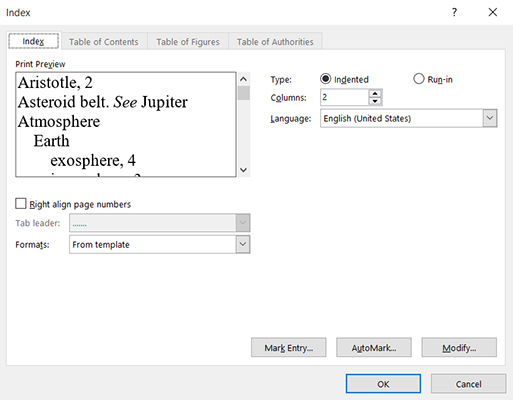
Kliknite gumb AutoMark. Videli boste pogovorno okno Odpri datoteko samodejnega označevanja indeksa.
Poiščite konkordančno datoteko (shranili ste jo v 4. koraku), jo izberite in kliknite gumb Odpri. V celotnem dokumentu so kode polj prikazane tam, kjer je skladnostna datoteka označila vnose za kazalo. Te kode so označene s črkami XE. (Grade kode polj lahko skrijete tako, da kliknete gumb Pokaži/Skrij ¶ na zavihku Domov.)
Če želite ustvariti kazalo, potem ko označite vnose v kazalo, postavite kazalec na mesto, kjer želite, da se kazalo prikaže, pojdite na zavihek Reference, kliknite gumb Vstavi kazalo in v pogovornem oknu Kazalo kliknite V redu.
V interesu kozmopolitizma vam Word 2016 omogoča delo s tujimi jeziki. Naučite se, kako vnesti in urediti besedilo v tujem jeziku, ter preveriti črkovanje in slovnico.
Učinkovito filtriranje in razvrščanje podatkov v vrtilni tabeli Excel 2019 za boljša poročila. Dosežite hitrejše analize z našimi namigi in triki!
Reševalec v Excelu je močno orodje za optimizacijo, ki lahko naleti na težave. Razumevanje sporočil o napakah reševalca vam lahko pomaga rešiti težave in optimizirati vaše matematične modele.
Odkrijte različne <strong>teme PowerPoint 2019</strong> in kako jih lahko uporabite za izboljšanje vaših predstavitev. Izberite najboljšo temo za vaše diapozitive.
Nekateri statistični ukrepi v Excelu so lahko zelo zmedeni, vendar so funkcije hi-kvadrat res praktične. Preberite vse opise funkcij hi-kvadrat za bolje razumevanje statističnih orodij.
V tem članku se naučite, kako dodati <strong>obrobo strani</strong> v Word 2013, vključno z različnimi slogi in tehnikami za izboljšanje videza vaših dokumentov.
Ni vam treba omejiti uporabe urejevalnika besedil na delo z enim samim dokumentom. Učinkovito delajte z več dokumenti v Wordu 2013.
Sodelovanje pri predstavitvi, ustvarjeni v PowerPointu 2013, je lahko tako preprosto kot dodajanje komentarjev. Odkrijte, kako učinkovito uporabljati komentarje za izboljšanje vaših predstavitev.
Ugotovite, kako prilagoditi nastavitve preverjanja črkovanja in slovnice v Wordu 2016, da izboljšate svoje jezikovne sposobnosti.
PowerPoint 2013 vam ponuja različne načine za izvedbo predstavitve, vključno s tiskanjem izročkov. Izročki so ključnega pomena za izboljšanje vaše predstavitve.




